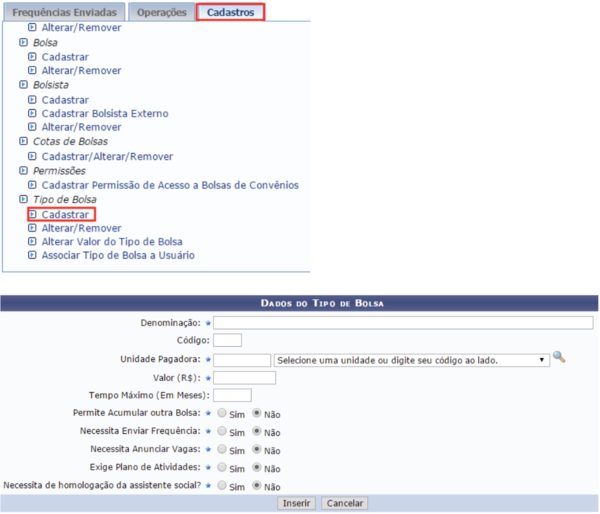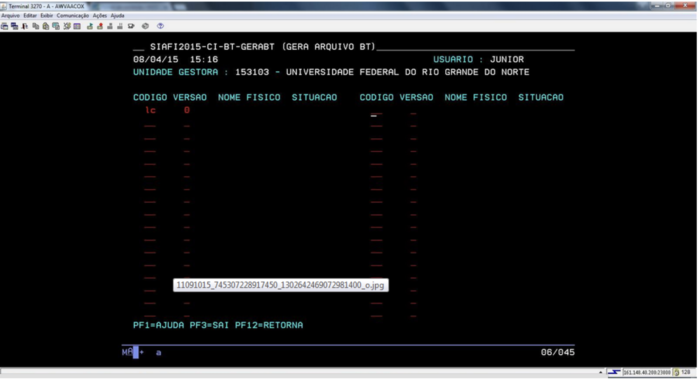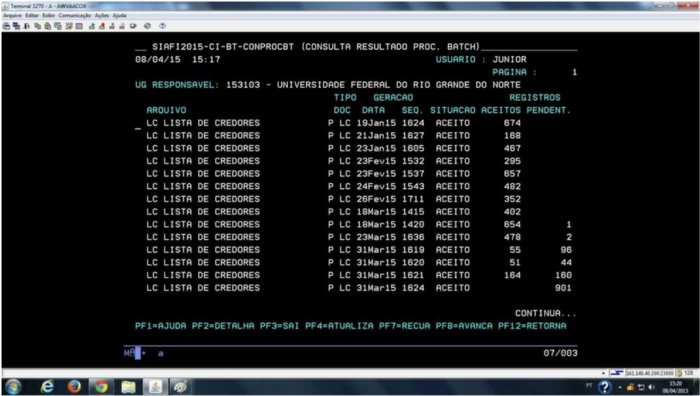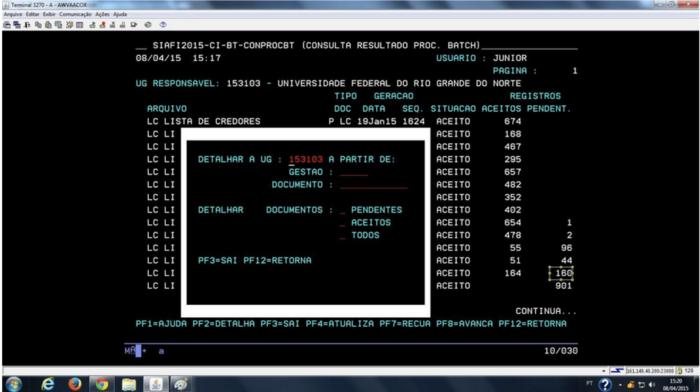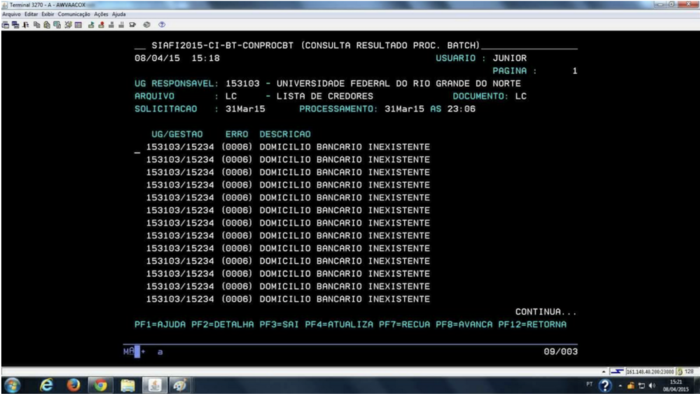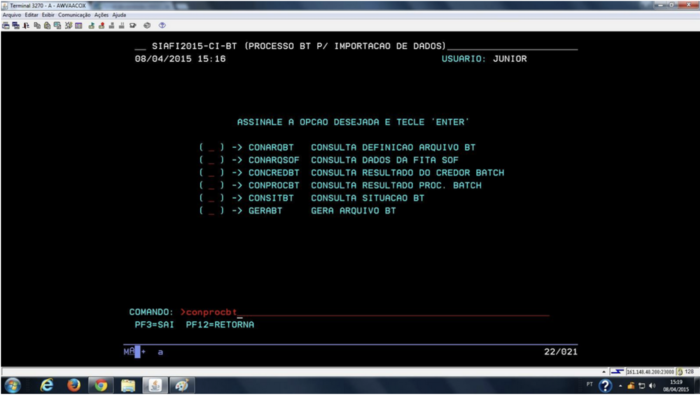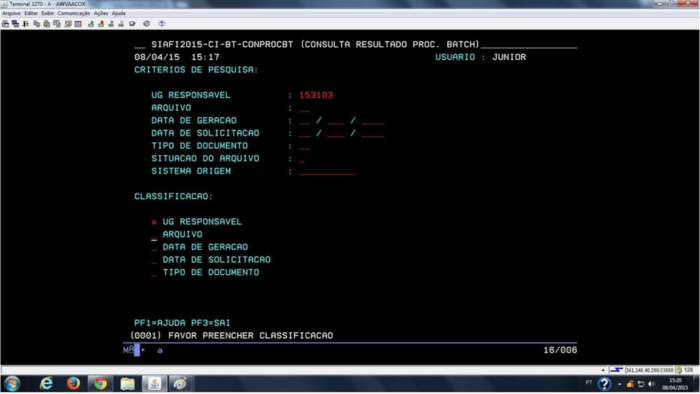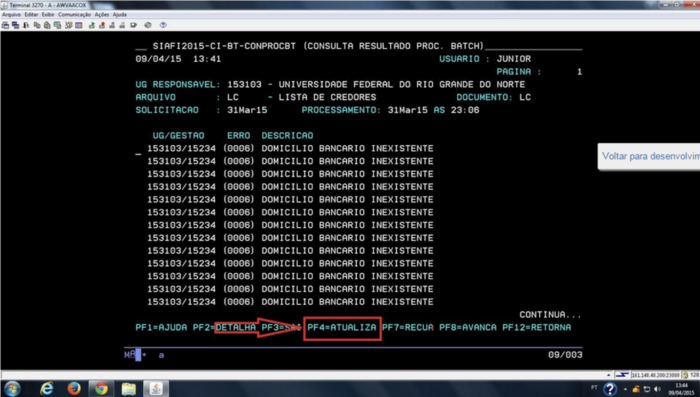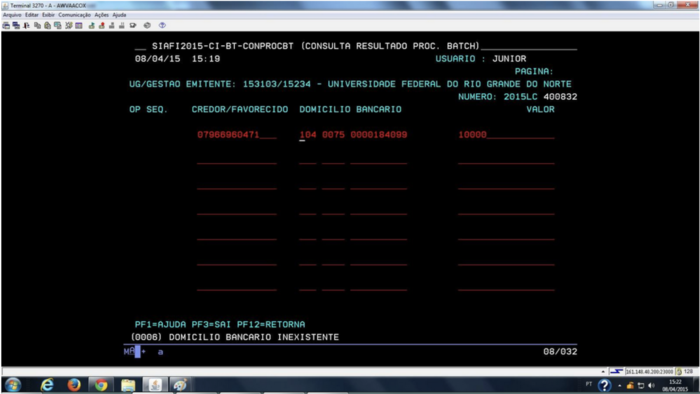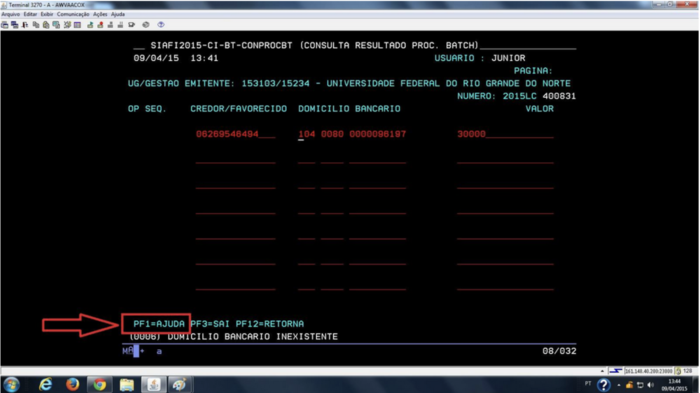Bolsas e Auxílios
Perfis do Módulo
Os acessos ao módulo e suas funcionalidades são concedidos através do Sistema Administrativo. Além do perfil de homologação social, que pertence ao Portal Administrativo, as demais permissões são do módulo bolsas. A solicitação à um perfil deve ser efetuado a equipe de TI da Instituição.
- GESTOR BOLSAS CENTRO - Habilita o usuário para enviar a frequência mensal referente à presença dos bolsistas no local de trabalho de todo o centro/hospital a que está associado. Permite também enviar frequências fora do prazo de envio do mês de pagamento.
- GESTOR BOLSAS GLOBAL - Habilita acesso ao módulo de bolsas. Autoriza as solicitações de inclusão de bolsas de alunos da instituição. Apenas bolsas pagas com orçamento próprio. Permite a elaboração do processo de pagamento dos bolsistas.
- GESTOR BOLSAS LOCAL - Habilita o usuário para enviar a frequência mensal referente à presença dos bolsistas no local de trabalho. Permite também enviar frequências fora do prazo de envio do mês de pagamento.
- GESTOR BOLSAS CONVENIO - Habilita acesso ao módulo de bolsas. Autoriza as solicitações de inclusão de bolsas de alunos da instituição. Apenas bolsas pagas com orçamento de convênios. Permite a elaboração do processo de pagamento dos bolsistas
- GESTOR_TIPOS_BOLSA - Usuário com permissão de gerir tipos específicos de bolsas associados na entidade RestricaoTipoBolsa .
- GESTOR BOLSAS CONVENIO GLOBAL - Habilita acesso ao módulo de bolsas para controle das bolsas da instituição que são pagas através de convênios. Permite a elaboração do processo de pagamento dos bolsistas e cadastro de tipos de bolsas de convênios. Só consegue cadastrar permissão de acesso a bolsas de convênio e associar tipo de bolsa a usuário.
- GESTOR BOLSAS SIAFI - Habilita acesso ao módulo de bolsas. Autoriza a geração de arquivos a serem enviados para o SIAFI.
- ASSISTENTE SOCIAL- Habilita o usuário a homologar ou negar solicitações de cadastro de bolsistas das unidades, mediante análise de histórico, cadastro único, etc.
Parâmetros do Módulo
- 1_1000_4 - DIA_LIMITE_ENVIO_FREQUENCIA: Limite máximo para que a frequência seja enviada para um bolsista referente ao mês anterior
- 1_1000_11 - DIA_INICIAL_ENVIO_FREQUENCIA_FORA_DO_PRAZO: Dia inicial do mês para envio da frequência dos bolsistas fora do prazo
- 1_1000_12 - DIA_FINAL_ENVIO_FREQUENCIA_FORA_DO_PRAZO: Dia final do mês para envio da frequência dos bolsistas fora do prazo
- 1_1000_7 - DIA LIMITE PARA SOLICITACAO DE BOLSA PARA O MESMO MÊS: Utilizada no cadastro de solicitação de bolsas
- 1_1000_18 - DIAS_MINIMO_INDICACAO_ANUNCIO: Refere-se a mínima quantidade de dias para indicação de um aluno interessado em uma oportunidade de bolsa.
- 1_1000_1 - LIMITE_ALTERACAO_FREQUENCIA: Limite de tempo (em dias) para a alteração ou geração de uma frequência pelo gestor bolsas
- 1_1000_8 - LIMITE_FREQUENCIA_FORA_PRAZO: Limite para envio de frequencia fora do prazo.
- 1_1000_17 - PERIODOS_ANUNCIOS_BOLSAS: Períodos para publicação do anuncio da vaga de bolsa, indicação da unidade anunciante e da análise das indicações pelo serviço social. 6,30;1,30;21,30
- 1_1000_21 - UTILIZAR_CADASTRO_UNICO: Refere-se se o sistema de bolsas deve considerar a pontuação do cadastro único.
- 2_11300_12 - DIA_INICIAL_REGISTRO_INTERESSE_BOLSA_APOIO _TECNICO: Dia inicial (de qualquer mês) do período permitido para cadastro de interesse em bolsas de apoio técnico.
- 2_11300_13 - DIA_FINAL_REGISTRO_INTERESSE_BOLSA_APOIO_TECNICO: Dia final (de qualquer mês) do período permitido para cadastro de interesse em bolsas de apoio técnico.
Cadastros
Cadastrar Bolsa
Este é o primeiro passo que deve ser realizado no módulo independente da forma que serão incluídos os bolsistas.
Determina principalmente o valor da ajuda de custo concedida ao aluno. Para os alunos da graduação, as bolsas podem ser de um dos seguintes tipos: Monitoria, Extensão, Pesquisa e Apoio Técnico.
Perfis: GESTOR BOLSAS GLOBAL
Denominação: O nome da bolsa/auxílio deve ser o mesmo cadastrado no SIGAA.
Código: Este valor deve iniciar do zero e deve estar acordado entre as áreas envolvidas (pesquisa, extensão, monitoria...)
Unidade Pagadora: Se para uma mesma bolsa as unidades pagadoras forem diferentes será necessário cadastrar uma bolsa para cada Campus.
Valor: Quantidade monetária paga ao aluno por uma bolsa ou auxílio.
Tempo Máximo (Em meses): Embora não seja um campo de preenchimento obrigatório quando for preenchida a duração da bolsa do aluno o sistema buscará esta informação e não deixará ultrapassar o tempo aqui cadastrado.
Permite Acumular Outra Bolsa: Se a bolsa estiver com status ‘sim’ o aluno poderá receber outras bolsas e o sistema não vai trancar. Se estiver como ‘não’ o sistema irá informar que o aluno já possui uma bolsa cadastrada.
Necessita Enviar Frequência: A frequência a que se refere esta opção é somente a informação de o aluno estar 0 ou 100% frequente em seu local de trabalho. Será necessário que o gestor local tenha enviado a frequência mensal para o gestor global para que a folha de pagamento seja emitida.
Necessita Anunciar Vagas: Esta opção só deve ser selecionada com ‘sim’ se ocorrer a divulgação da oportunidade de bolsa pelo Portal Administrativo. Todas bolsas que são incluídas via SIGAA devem ficar com a opção ‘não’ selecionada.
Exige Plano de Atividades: Esta opção deve estar com a opção sim se for necessário descrever as atividades que serão executadas pelos alunos.
Necessita da Homologação da Assistência Social: Esta opção somente deve estar marcada como ‘sim’ de a bolsa não vier do SIGAA. É o tipo de bolsa que não será auxílio estudantil, no entanto será dado preferência aos alunos com situação socioeconômica mais desfavorável.
Cadastrar Cota de Bolsa
Cadastrar Bolsista
Cadastrar Bolsa
Fluxo pagamento Credores SIAFI
Passo a passo de como realizar a importação da folha de pagamento de credores bolsistas no SIAFI:
- No SIPAC ir no caso de uso Gerar folha de pagamento informar o filtro e gerar com a opção Credores para SIAFI;
- Após gerado ir no siafi entra no menu STA (Sistema de Transferência de Arquivos(https://sta.tesouro.fazenda.gov.br/pcasp/index.asp)) e logar no sistema.
- No STA, selecionar a opção upload e fazer o upload das folhas de pagamento;
- Logar no Siafi antigo (tela preta);
- Usar comando “gerabt”;
- Colocar a quantidade de listas que foram enviadas:
Exemplo lc0, lc1.. e assim por diante.
No dia seguinte elas estarão disponíveis para pagamento.
Caso existam credores que acusem erro por falta de dados, como exemplo Agencia e Conta Bancária é possível detalhar com a opção PF2
Para realizar os ajuste, será necessário ir pelo sistema antigo do SIAFI(tela preta) e inserir o comando “comprocbt”.
E por fim, selecionar e colar os dados corretos nesta tela usando a opção PF1.